Comments.php создание своей страницы комментариев wordpress. Комментарии wordpress
Лучшие 4 плагина для формы комментириев в WordPress
Наверное, самый известный плагин комментариев — большинство современных сетевых блогов используют его, так как с его помощью легко связаться с администрацией сайта. Его используют многие мастадонты. С помощью Disqus можно оставлять комментарии в качестве гостя или используя свой аккаунт из twitter, facebook или google+. А самое главное,что эта система бесплатна для любого пользователя.

Плюсы:
1) Простой и многофункциональный в настройке
2) Использует самые популярные социальные сети
3) Абсолютно бесплатен
Минусы:
1) — сложная стилизация, нужен специалист, который разбирается в плагинах.
2)Что бы начать работать необходимо зарегистрироваться на официальном сайте disqus и скачать плагин wordpress.
Этот инструмент связан с большим количеством социальных сетей, что придаёт пользователям вашего сайта больше удобств и расширяет их возможности в комментировании разных постов. Сети приведены ниже:

Но плагин является “условно бесплатным”, а именно бесплатным он будет только для одного из ваших блогов, а если ещё точнее, то для одного email и если вы захотите поставить данный ресурс на два или более блогов, то вам предстоит ознакомиться с тарифными планами hypercomments. Кроме возможности комментирования вы получаете систему оценки поста (like or dislike, » лайкнуть» статью или «дизлайкнуть» ) и ещё можно узнать сколько посетителей в данный момент читает тот или иной пост (авторизированные на сайте или сервисе пользователи будут показаны со своими картинками-аватарами).
Основные плюсы:
- Удобный и простой в настройке
- Объёмный список социальных сетей с которыми работает плагин
- Имеется полезная функция позволяющая подписаться на обновления и мониторинг комментариев
- Отслеживание читателей сайта
- Система оценок постов
Минусы:
- Плагин условно бесплатным и поэтому платный для 2 или более сайтов.
Необходима регистрация на официальном сайте hypercomments и нужно скачать плагин комментариев wordpress
Cackle
Хорошо известная платформа комментариев и главный конкурент Hypercomments. Значимое преимущество этого плагина — социализированность. То есть, приятно сделан (для людей) и сотрудничает с большим количеством социальных сетей. Узнать плагин можно просто, по квадратикам сетей сверху.

Плюсы:
- Удобный и простой в настройке
- Не плохой список социальных сетей для комментирования
- Подписка на обновления и возможность мониторинга комментариев
Минусы:
- Плагин является платным. Стоимость обслуживания — не большая, примерно 500 рублей в год.
Необходима регистрация на официальном сайте Cackle и плагин комментариев wordpress.
VKontakte API
Распространённость этого ресурса в ряде некоторых причин.
- Комментарии можно оставить из facebook, vkontakte, а также из стандартных wordpress. Переключаться можно нажав на кнопку. Ниже представлен процесс переключения с обычных комментариев к комментариям от wordpress.

- При комментировании через facebook или vkontakte комментарии могут автоматически репостится на стену вашей социальной сети вместе с ссылкой на ресурс. Может пригодиться для раскрутки вашего блога или сайта (эффект вирусности).И именно по этой части он попал в этот топ, хотя уступает по списку социальных сетей с которыми сотрудничает.
Плюсы:
- 100% бесплатен
- Нескольких способов комментирования
- Эффект вируссности (очень нужный)
Минусы плагина:
- Настраивать такой плагин очень тяжело
На этом обзор плагинов комментирования завершен !
Выбирать остаётся только вам, но есть несколько советов:
- Если вы хотите раскрутить свой проект, то вам сможет помочь VKontakte API.
- Если вы не хотите сильно заморачиваться, но вам не нравится стандартная форма комментирования, то вам лучше поставить Disqus.
- Если вы заинтересованны в том чтобы пользователям было наиболее удобно и они смогли комментировать с большинства социальных сетей, но у вас нет желания тратить деньги на свой проект или просто их ещё нет, то отлично подойдёт Hypercomments.
- А если у вас в кошельке есть деньги, которые вам не жалко вложить в свой проект, то лучшим плагином для вас будет Cackle !
clubwp.ru
Плагины комментариев WordPress - 8 лучших модулей

Привет друзья! Давненько я не писал статьи про создание и настройку блога. Постепенно буду исправляться, поэтому сегодня вам расскажу о том, какие плагины комментариев на wordpress необходимо использовать, чтобы улучшить комментирование блога.
Приведу пример тех модулей, которые были употреблены ранее и которые используются по сей день на блоге seoslim.ru.
Последние новости...
Новость 1. Много времени уделяю своему новому увлечению в сети, которое связано с созданием сайтов (сателлитов) предназначенных для заработка в бирже ссылок Sape, каждый день изучаю горы информации и провожу собственные эксперименты.Как появятся первые результаты, обязательно об этом напишу, главное не пропустите.
Новость 2. В разделе «Услуги» я сделал очередное обновление. Теперь все желающие могут заказать за копейки анализ сайтов на ТРАСТ и СПАМ. Эта услуга пригодится тем, кто хочет покупать качественные ссылки с других площадок.
Роль комментариев на сайте
Прежде чем продолжить давайте зайдем к вопросу комментирования издалека, скажите все ли вы делаете, чтобы на ваших площадках активно дискутировали посетители, обсуждаю статью и задавая вопросы по ней? Лично я все стараюсь для этого делать, ведь здесь одни только плюсы:
— поведенческие факторы улучшаются;
— позиции сайта растут;
— трафик увеличивается;
— заработок становится больше.
Как-то я уже поднимал противоположную тему «Как убрать комментарии на wordpress» советую прочитать эту статью, где рассказал, как в настройках блога выключить данную функцию.
Конечно, так делать нужно тем, кто создает одностраничники, для продажи товаров или услуг, а также подойдет тем, у кого сайты, созданные для рекламы.
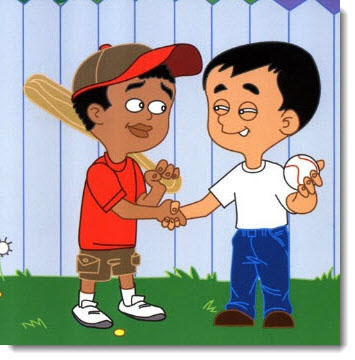
Зато тем, у кого блоги, комментирование обязательно должно быть и вы все должны сделать, чтобы посетители, как можно больше оставляли сообщений.
Подумайте сами, как читатели будут высказывать свое мнение по поводу ваших статей, как смогут похвалить автора или задать собственный вопрос? Для этого и существует специальная форма, расположенная обычно после всех постов.
Лично я заметил, что комментарии хорошо влияют на личностный рост любого блоггера. Когда автор пишет полезный и интересный материал, удовлетворяющий всем потребностям его аудитории, то его будут только благодарить за работу, в результате чего самооценка становится выше «плинтуса», а уверенность в себе только растет.
Теперь посмотрите обратную сторону, когда автора начинают ругать или критиковать. В таком случае можно сделать вывод, что в следующий раз нужно изменить подачу материала и не допускать подобных ошибок.
Делая вывод можно сказать, что комментирование сайтов дополняет статьи, помогает их обновлению и налаживает связь между автором и посетителями.
Например, когда я захожу на любой понравившийся блог и вижу под анонсами статей количество оставленных сообщений равное 0, понимаю что это мертвый блог, у которого пока еще нет своей аудитории, и мне такие статьи не очень интересно читать.
Подборка плагинов для комментирования wordpress сайтов
Далее я расскажу все фишки, которые помогут посетителям охотнее высказывать свое мнение на счет ваших статей, ведь нередко для этого их приходится подтолкнуть.
Russify Comments Number — этот плагин склоняет слово «комментарий» по всем правилам русского языка. Например, «19 комментариев», «3 комментария» и так далее.
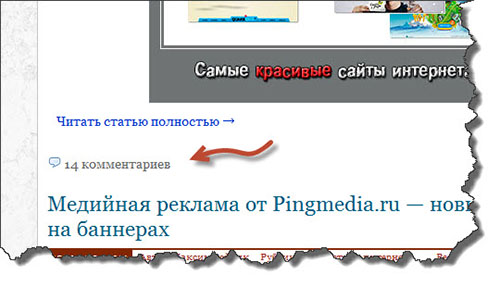
Скачать плагин можно здесь, далее его нужно установить и активировать, больше никаких настроек делать не нужно.
TinyMCEComments — данный плагин добавляет в форме для оставления сообщений визуальный редактор, который позволяет выделять текст жирным, курсивом, оставлять ссылки и т.д.
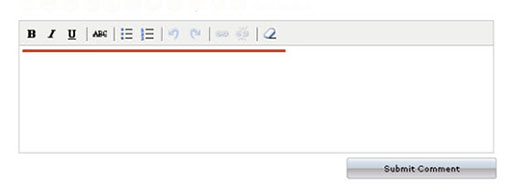
Плагин можете скачать здесь. Как и предыдущий плагин кроме активации больше ничего делать не нужно. Этот модуль я больше не использую, потому что моя тема wordpress с ним конфликтует и выдает ошибку.
Qip Smiles - плагин позволяет добавлять в комментарии различные смайлики. Рекомендую прочитать статью по установке и настройке смайлов «Устанавливаем смайлы на сайте с плагином и без».
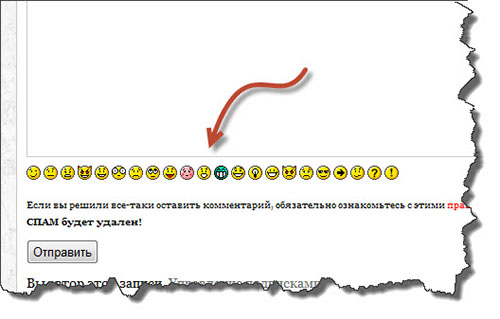
Сейчас я вывожу смайлики без этого плагина, так как забочусь о скорости загрузки блога и удобства посетителей.
Highlight Author Comments — плагин, позволяющий выделять высказывания автора другим цветом. Очень удобно посетителям искать ответы автора на их вопросы.
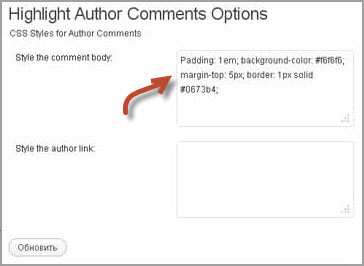
Скачать плагин можно по этой ссылке. После установки нужно будет перейти в настройки плагина и задать в отдельном окне цвет фона, размер шрифта, отступы и рамку.
Недавно в статье «Оформление комментариев автора» я этот плагин заменил PHP кодом, чтобы не создавать лишнюю нагрузку на блог.
Easy Gravatar - этот плагин позволяет выводить в комментариях аватарки. Лично я им не пользовался, так как в мою тему wordpress эта функция встроена автоматически. Скачать его можно вот здесь.
Мне только пришлось прикрепить к почтовому ящику свою аватарку, для того чтобы она отображалась в отзывах на всех ресурсах. Как это сделать можете узнать из статьи «Как создать аватар в комментариях на всех сайтах».
Subscribe to comments - плагин позволяет посетителям подписываться на сообщения к статьям. Рекомендую его к установке всем. Скачать его можете по этой ссылке.

После установки и активации нужно перейти в раздел настроек и отредактировать поля «От», указав имя и адрес отправителя уведомлений.
Comment Redirect + Exclude Pages from Navigation - этот два плагина wordpress, работающие в паре. Первый перенаправляет посетителя оставившего первый комментарий вот на такую страницу. А второй запрещаете показа этой страницы в разделе меню блога и в карте сайта.
Скачать Comment Redirect можете по этой ссылке. После установки и активации создаете обычную страницу, в которой будите благодарить посетителей за первый отзыв к посту.
Далее переходите в настройки плагина и выбираете из выпадающего списка ту страницу, на которую и будет перенаправляться посетитель.
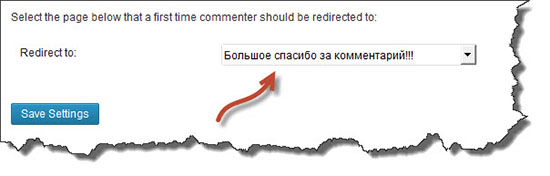
Для того чтобы эта страница не была видна другим пользователям в карте блога, а также в меню, необходимо установить плагин Exclude Pages from Navigation. Скачать его можете здесь.
После установки и активации вы должны обратить внимание, что теперь при создании или редактировании любой страницы появится вот такой виджет.
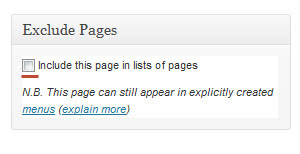
Теперь если вы снимите галочку в форме «Exclude Pages», тогда эта страница не будет отображаться в меню навигации. Таким образом, можно исключать любые страницы. Очень подробно, как сделать страницу «Спасибо за комментарий» читайте по ссылке.
Плагин комментариев Вконтакте для WordPress
Для того чтобы установить связь с посетителями по максимум можно использовать в качестве формы комментариев виджет от Вконтакте. Посмотрите, как это реализовано у меня перед основной формой комментирования.
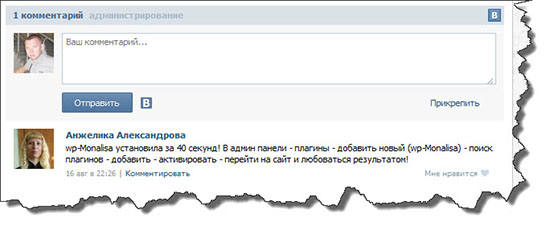
Плюсы:
- Простота в установке.
- Удобное редактирование комментариев.
- Защита от спама.
Минусы:
- Комментарии публикуются без модерации админом.
- Не индексируются ПС, так как хранятся на сервисе Вконтакте.
Более подробно о том, как установить и настроить виджет комментариев Вконтакте на wordpress я рассказал в этой статье.
Ну и в заключении хотелось бы вам еще сказать об одном способе, который подталкивает посетителя, чтобы тот высказал свое мнение — это МОТИВАЦИЯ.
Для этого мною было создано:
Признание. В сайдбаре у меня есть виджет, в котором располагаются лучшие комментаторы за месяц со ссылкой на их ресурс.
Это хороший способ комментирующему привлечь к себе внимание и трафик, так как посещаемость у меня большая, и каждый посетитель видит этот топ.
Конкурс. Например, я раз в месяц награждаю самого активного посетителя денежным призом.Более подробно об этом я рассказывал в статье «Правила комментирования + КОНКУРС».
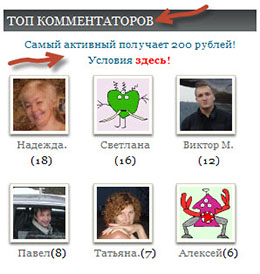
В очередной раз побеждает Надежда Суптеля (uspehmoney.ru). Прошу вас прислать мне на почту свои реквизиты WMR для вручения денежного приза.
Подарок. Все те, кто оставляет первый комментарий получают от меня специальный подарок в виде классной книги. Скачать ее можно только на странице «Спасибо за первый комментарий на блоге!», на которую посетитель автоматически перенаправляется после оставленного отзыва.
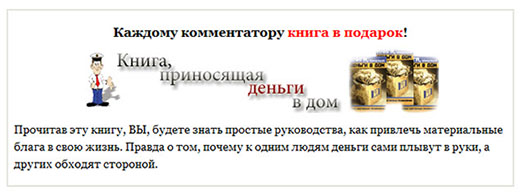
Я не заставляю повторять вас за мной. Вы можете придумать какие-то свои фишки, заставляющие людей активно комментировать ваши посты, будьте оригинальными.
На этом у меня все. Буду признателен, если вы понажимаете на кнопки социальных сетей под статьей и расскажите, какими способами вы заставляете своих посетителей охотней высказывать мнение. Жду ваших комментариев. Пока!
seoslim.ru
26 лучших плагинов для комментирования в WordPress
Если хотите, чтобы посетители вашего сайта вели себя на нём активно — задавали вопросы, высказывали своё мнение — надо не просто дать им такую возможность, но и обеспечить удобство этого процесса. А вам, как администратору сайта, важно иметь возможность оперативно реагировать на комментарии и анализировать разные показатели, с ними связанные.
Для этого и были созданы специальные плагины для работы с комментариями. Мы сделали подборку из 26 плагинов для этих целей. Выбрать есть из чего.
В подборку мы собрали как отдельные системы комментирования, так и те плагины, которые являются дополнением к базовым комментариям WordPress и расширяют их функциональность.
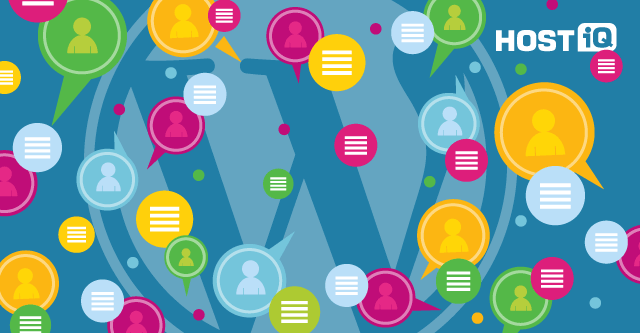
Бесплатные плагины комментариев для WordPress
Disqus Comment System
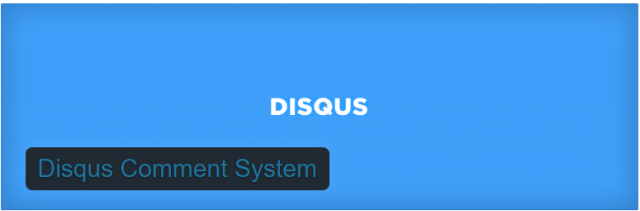 Disqus – очень известный и, по мнению многих пользователей, лучший плагин комментариев WordPress. Он полностью заменяет стандартную систему комментариев WordPress на раздел комментариев платформы Disqus. Комментарии вашего сайта будут храниться и обрабатываться на базе Disqus и автоматически выводиться на ваш сайт. Это позволит снять нагрузку с сервера.
Disqus – очень известный и, по мнению многих пользователей, лучший плагин комментариев WordPress. Он полностью заменяет стандартную систему комментариев WordPress на раздел комментариев платформы Disqus. Комментарии вашего сайта будут храниться и обрабатываться на базе Disqus и автоматически выводиться на ваш сайт. Это позволит снять нагрузку с сервера.
Плагин поддерживает отображение многоуровневых комментариев и ответов на них, уведомления на почту, возможность поделиться в соцсетях. Можно присваивать комментариям статусы (одобрять, удалять, отправлять в спам). Плагин интегрируется при помощи API Disqus и синхронизируется с сервисом комментариев WordPress.
Ссылка на плагин: https://wordpress.org/plugins/disqus-comment-system/
Comments Evolved for WordPress
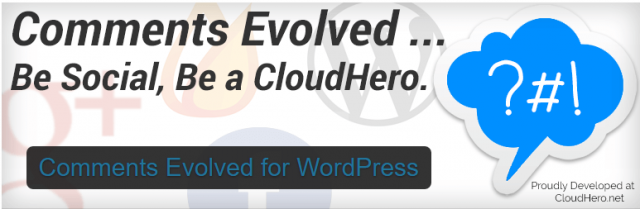 Плагин Comments Evolved for WordPress добавит формы комментариев социальных сетей Facebook и Google+ в ваш блог. Также доступны комментарии Disqus и стандартные комментарии WordPress. Пользователь, оставив свой комментарий на вашем блоге через форму социальной сети, может автоматически отправить его на свою страницу, увеличив таким образом потенциальный охват вашего поста.
Плагин Comments Evolved for WordPress добавит формы комментариев социальных сетей Facebook и Google+ в ваш блог. Также доступны комментарии Disqus и стандартные комментарии WordPress. Пользователь, оставив свой комментарий на вашем блоге через форму социальной сети, может автоматически отправить его на свою страницу, увеличив таким образом потенциальный охват вашего поста.
Ссылка на плагин: https://wordpress.org/plugins/gplus-comments/
CommentLuv
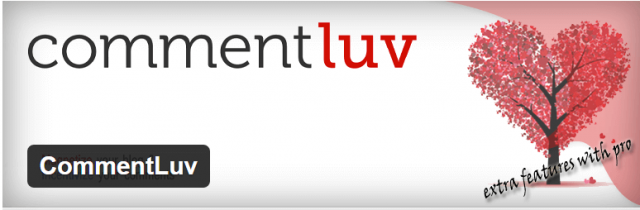 Этот плагин комментариев для WordPress работает так: при добавлении комментария пользователем, плагин автоматически добавляет в его текст ссылку на последний пост в блоге этого пользователя. Это создает дополнительную мотивацию участвовать в обсужд
Этот плагин комментариев для WordPress работает так: при добавлении комментария пользователем, плагин автоматически добавляет в его текст ссылку на последний пост в блоге этого пользователя. Это создает дополнительную мотивацию участвовать в обсужд
hostiq.ua
Комментарии в wordpress – возможности, использование

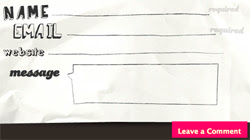 По определению блоги – это ведь не только сайты, с публикациями, что расположены в хронологическом порядке, начиная с самой новой. Важной деталью этой «композиции» являются комментарии – то есть возможность читателям оставлять свои записи в блоге, выражая тем самым какие-то мысли, дополняя статью и т.п. Данный вопрос достаточно обширный, имеет много нюансов, поэтому рассмотреть его в одной статье уже точно не получится. Это будет своего рода вступительной частью – расскажу общие возможности и особенности wordpress комментариев.
По определению блоги – это ведь не только сайты, с публикациями, что расположены в хронологическом порядке, начиная с самой новой. Важной деталью этой «композиции» являются комментарии – то есть возможность читателям оставлять свои записи в блоге, выражая тем самым какие-то мысли, дополняя статью и т.п. Данный вопрос достаточно обширный, имеет много нюансов, поэтому рассмотреть его в одной статье уже точно не получится. Это будет своего рода вступительной частью – расскажу общие возможности и особенности wordpress комментариев. Если вы имеет дело со среднестатистическим нормальным блогом, то, скорее всего, в конце статьи увидите специальную форму, где можно вписать свое имя, почту, оставить ссылку на сайт и высказать мнение относительно статьи. Что-то вроде этого:

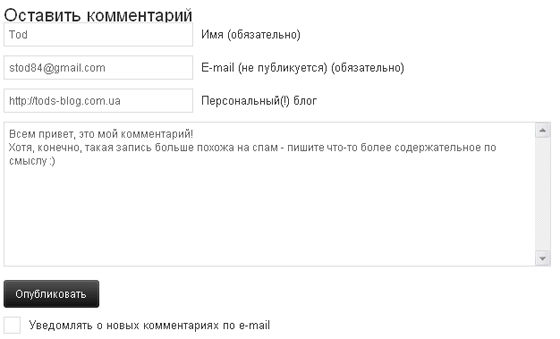
После заполнения всех полей, нажимаете отправить. Ваш комментарий либо появится после всех остальных, либо будет ожидает модерации от администратора блога. Перед тем, как рассмотреть вопрос администрирования, предлагаю обратить внимание на самый низ рисунка выше, где увидите поле с надписью «Уведомлять о новых комментариях по e-mail». Данная опция позволяет читателям блога не потерять нить дискуссии и в случае ответа ниже получить уведомление на почту. Для подписки на комментарии wordpress используется специальный плагин под названием Subscribe to Comments. Как-то очень давно я в основном блоге уже рассматривал этот вопрос, поэтому приглашаю почитать статью там — подписка на комментарии блога (в посте приведен код, для определения подписавшихся на комментарии пользователей – тоже полезная вещь).
Теперь перейдем к управлению комментариями. Вы, как администратор собственного блога, будете получать уведомления на почту о наличии новых комментариев. Полный их список можете найти в разделе админки wordpress под одноименным названием:

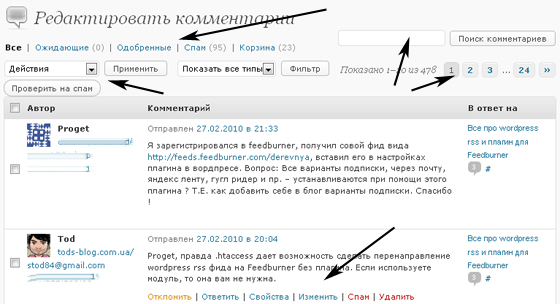
Здесь предоставляются практически все необходимые возможности и функции для управления записями wordpress комментариев. Сверху что-то вроде панели инструментов, где можно сделать выборку по разными критериям (ожидает модерации, спам, одобренные), поискать нужную запись либо пройтись по страницам. Справа у каждого комментария есть поле – отметив несколько из них можно выполнять совместные действия (отклонить, одобрить, пометить как спам). Все комментарии, которые ожидают модерацию отображаются с желтым фоном (у меня на картинке таких не оказалось). Кроме того, при наведении курсором мышки на строку того или иного комментария, вы увидите небольшое всплывающее меню. С его помощью можно быстро и без перезагрузки страницы отклонить, удалить wordpress комментарий, отправить в спам, ответить на него или подправить свойства (например, удалить ссылку на рекламный сайт).
Следует также заметить, что настройки системы wordpress относительно комментирования вы можете найти в разделе «Параметры» — «Обсуждение». Здесь их достаточно много, советую присмотреться повнимательнее. С их помощью можно автоматически закрывать дискуссию после нескольких дней, включать древовидные комментарии, устанавливать правила модерирования и т.п. В самом низу есть настройки для граватаров.
Относительно спама в комментариях wordpress. На странице настроек обязательно активирую опцию «Автор должен иметь ранее одобренные комментарии» — это значит, что без первого «одобрения» записи от любых авторов будут проходить модерацию. Как только это случится – остальные комментарии без проблем будут отображаться в блоге, если их не схватит Akismet, подробнее об этом в статье эффективная борьба со спамом. Сюда же вдогонку рекомендую почитать пост про плагин WP-SpamFree, который борется с автоматическим спамом в блогах, причем достаточно успешно. Используя специальные проверки он может определить тот факт, что запись была оставлена программой, а не человеком, и удалить ее.
Про граватары я тоже уже рассказывал – суть в том, что нужно активировать опцию «показывать аватары» (хотя она и так включена по умолчанию), выбрать максимальный рейтинг Х и картинку для граватара по умолчанию. Все производится в разделе «Параметры» — «Обсуждение».
Вывод комментариев в wordpress блоге
В шаблоне для главной страницы или единичном отображении поста вы можете найти функцию, которая вызывает форму комментариев comments_template(). Код для нее находится в файле comments.php. Там, во-первых, находится форма комментирования, где можно подправить русский перевод для полей, а также, список записей.
Так уж сложилось, что приходится по ходу поста ссылаться на другой свой блог, но вопросы стандартные и не вижу смысла дублировать одинаковые тексты, вы просто пройдете по нужным ссылкам, которые вас заинтересовали, и найдете все ответы там.
Что касается списка комментариев, то в версиях wordpress старше 2.7 для него ввели специальную функцию: wp_list_comments(). Стиль отображения записей «вшит» в нее, изменять как раньше не получится. Для этого придется переопределять функцию в файле шаблона functions.php. В случае возникновения желание это сделать читаем статью про древовидные комментарии wordpress и функцию wp_list_comments. Некоторые блоггеры для комментариев wordpress используют сторонние сервисы, например disqus.
В завершение можно еще вспомнить про последние комментарии для wordpress блога – используются для стимулирования общения, потому как для комментаторов это своего рода возможность получить трафик. Для решения задачи используются специальный sql запрос.
Как я уже сказал, статья имеет немного общий характер – постарался рассказать обо всем понемногу. В первой части более подробно об управлении и администрировании комментариев, а дальше уже информация для более продвинутых пользователей, кто разбирается и может самостоятельно править шаблоны wordpress.
Понравился пост? Подпишись на обновления блога по RSS,
RSS,  Email или
Email или  twitter!
twitter! wordpressinside.ru
Настройка комментариев в wordpress | Создание, настройка и продвижение сайтов.

Доброго времени суток, уважаемые гости и постоянные читатели блога SdelaemBlog.ru. Несколько постов назад мы говорили о настройках комментариев для движка dle, но мы ведь изучаем две cms — это движок wordpress и движок datalife engine. Отсюда — ощущение, что чего -то не хватает. И действительно. Мы до сих пор не поговорили о настройках комментов, для движка вордпресс. Поэтому, я предлагаю приступить к разбору данной темы. И сразу оговорюсь — в вордпресс эта опция называется — «настройки обсуждения», но сути это не меняет.
Настройки обсуждения или настройка комментариев wordpress (вордпресс)
Для чего нужна данная опция, я думаю не стоит объяснять. Поэтому, перейдем непосредственно к теме поста.
Настройки для статьи по умолчанию делятся на три пункта:
1. Пытаться оповестить блоги, упоминаемые в статье. Эта функция предназначена для оповещения блогов, которые вы упомяните в своих постах или «диалогах». То есть, если вы поставите ссылку на какой-нибудь блог на базе движка вордпресс, то его автор получит уведомление о том, что его ресурс был упомянут на вашем блоге. Эта опция еще называется PingBack. Возможность довольно интересная, так как может способствовать общению блогеров.
2. Разрешить оповещения с других блогов (уведомления и обратные ссылки). Если поставить здесь галочку, то ВЫ будете получать уведомления об упоминании вашего блога на другом подобном ресурсе.
3. Разрешить оставлять комментарии на новые статьи. А это собственно самый главный пункт настроек комментирования wordpress, так как именно этой галочкой вы для себя выберите необходимы вам дальнейшие настройки обсуждения wordpress или нет. Ведь, если вы не разрешите (не поставите галочку) комментирование на блоге, то и опция вам ни к чему.
И обратите внимание на сообщение мелким шрифтом о том, что настройки могут применяться к отдельным постам. То есть где-то вы можете, что-то отключить или наоборот.
Другие настройки комментариев:
1. Автор комментария должен указать имя и e-mail. Если отметить этот пункт, то автор сообщения должен в обязательном порядке указать свое имя и e-mail. А если не отмечать, то комментатор может не писать свое имя и электронный адрес, при добавлении нового коммента. Но при выборе второго варианта, я советую убрать соответствующие поля из формы комментирования. Как это сделать? Скоро доберемся и до этой темы, поэтому не забываем подписываться на новые статьи.
2. Пользователи должны быть зарегистрированы и авторизованы для комментирования. Я думаю понятно, что если отметить этот пункт, то посетитель прежде чем прокомментировать статью должен быть зарегистрирован на блоге и конечно же авторизован (т.е. нужно зайти на блог под своим логином и паролем). В противном случае, поделиться своим мнением не получится.
3. Автоматически закрывать обсуждение статей старше n дней. Если нужно закрыть комментирование статьи, через определенное время, то нужно поставить «птичку» и указать в поле — количество дней, через которое комментировать станет запрещено всем посетителям блога на вордпресс.
4. Разрешить древовидные (вложенные) комментарии глубиной n уровней. Здесь, вы во-первых разрешаете использование древовидных сообщений (дерево используется при ответе на коммент).
Во-вторых указываете на сколько глубоко будет использоваться «дерево».
Древовидные комменты на wordpress, выглядят следующим образом:

5. Разбивать комментарии верхнего уровня на страницы по n штук, по умолчанию отображается n страница. Также две опции:
В первой, нужно определить количество сообщений на одну страницу ( у комментов свои отдельные страницы). Рекомендую найти баланс между «много» и «мало», путем экспериментов. Потому как, «много» — плохо, так как посетители не любят прокручивать страницу до бесконечности; «мало» — плохо, потому как будет очень много страниц, при высокой частоте комментирования. Нужна «золотая середина» (при малом количестве «диалогов» — не критичны оба варианта).
Во втором пункте указываем, какая страница будет первой.
6. Сверху каждой страницы должны располагаться (ранние или поздние) комментарии. Я бы советовал выбрать «поздние», дабы самые свежие выводились на верху страницы.
Отправить мне письмо, когда…
1. Кто-нибудь оставил комментарий. Если кто-то оставил новое сообщение на блоге (если не включена модерация), то на ваш почтовый ящик придет уведомление.
2. Комментарий ожидает проверки. Данной функцией можно пользоваться, если на ресурсе комменты должны пройти проверку администратором интернет-ресурса, перед появлением на странице. При использовании, будет приходить уведомление на почтовый ящик о новом «диалоге», ожидающем проверки.
Перед появлением комментария.
1. Администратор должен проверить комментарий. При включении, вы (админ) должны будете вручную проверять каждое новое сообщение, перед его появлением на блоге.
2. Автор должен иметь ранее одобренные комментарии. То есть, если у автора сообщения, есть уже одобренные комменты на ресурсе, тогда его «писанина» будет сразу публиковаться на блоге.
Модерирование комментария. Хочу сразу заметить, что если вы используете ручную проверку каждого сообщения, эта опция будет для вас бесполезна.
Первое, что здесь можно сделать — это указать количество ссылок в тексте сообщения, при превышении которого, «диалог» будет уходить на ручную проверку. Если поставить 1, то при написании сообщения, с количеством ссылок более одной, оно будет направлено на ручную модерацию.
Следующее — мы можем прописать слова, при использовании которых в комменте, он также будет отправлен в очередь на модерацию. При этом учтите, что поиск слов осуществляется по подстроке, соответственно, при использовании слова «press», будет найдено wordpress и остальные слова содержащие слово «press».
Чёрный список. Работает по принципу описанному выше, только комменты будут отмечаться, как спам.
Аватары
Об аватарах мы уже говорили в одном из прошлых постов, под названием: Граватар (Gravatar) — что это? Но настроить желаемое отображение аватаров все же стоит, поэтому продолжим.
Отображение аватаров. Данный параметр позволяет включить или отключить отображение аватаров. Если вы не планируете отображать граватар на вашем блоге, то дальнейшая настройка сайта не актуальна.
Максимальный рейтинг. В данном пункте, следует выбрать максимальный рейтинг граватара, который вы позволите отображать на своем ресурсе. Подробнее о рейтинге, вы можете прочитать в статье про граватар.
Аватар по умолчанию. Не у всех посетителей есть изображения загруженные в сервис граватар, именно по этой причине, движок вордпресс предоставляет стандартные наборы изображений, которые будут выводиться при отсутствии аватара.
И это был последний пункт настройки обсуждения wordpress. Остается только сохранить изменения. И ждать следующего поста о wordpress.
Да, и если вы еще не создали свой блог на вордпресс, то обязательно изучите курс Евгения Попова, о создании профессионального блога за один день.
sdelaemblog.ru
Comments.php создание своей страницы комментариев wordpress
<div> <!-- начало блока -->
<ul> <!-- построение вкладок как список -->
<li>Комментарии к статье</li> <!-- первая вкладка -->
<li>Обратные ссылки</li> <!-- вторая вкладка -->
</ul>
<!-- Далее содержимое вкладок: -->
<!-- Содержимое первой вкладки "комментарии к статье" -->
<div>
<ol> <!-- нумерованный список -->
<?php if ($comments && count($comments) > 0) { ?> <!-- проверка есть ли комментарии -->
<?php if ( $comments ) : ?> <!-- если комменты есть, то выводим то что ниже -->
<?php foreach ($comments as $comment) : ?>
<?php $comment_type = get_comment_type(); ?> <!-- проверка типа комментария -->
<?php if($comment_type == 'comment') { ?> <!-- выводим только коммены, без пингов и бэков -->
<div> <!-- начало информационного блока -->
<li><center><strong><?php comment_author_link(); ?></strong><br /> <!-- имя автора -->
<?php echo get_avatar($comment, 64); ?> <!-- аватар автора, ширина и высота 64 -->
<span><?php comment_date(); ?></span> <!-- дата комментария -->
<?php edit_comment_link('редактировать',' ',''); ?></center> <!-- ссылка на редактирование -->
</div><!-- конец информационного блока -->
<?php if ($comment->comment_approved == '0') : ?> <!-- проверка на одобрение админом -->
<span>Ваш комментарий ожидает модерации. </span>
<?php endif; ?> <!-- конец вывода текста о проверки на одобрение админом -->
<div><?php comment_text(); ?> <!-- блок с текстом комментария -->
</div>
<div></div> <!-- очистка позиционирования -->
</li>
<?php } ?>
<?php endforeach; ?>
</ol> <!-- конец нумерованного списка список -->
<?php endif; ?> <!-- конец проверки наличия комментариев -->
<?php } else { ?> <!-- если комментариев нет, то -->
<span><?php _e('No comments yet.'); ?></span> <?php } ?> <!-- эта строка скажет что их нет -->
<!-- форма ввода комментария -->
<?php if ( comments_open() ) : // проверка разрешены ли комментирование ?>
<?php if ( get_option( 'comment_registration' ) && !$user_ID) : // если разрешено только для зареганных юзеров ?>
<p>Вы должны <a href="/wp-login.php">представиться</a> для отправки комментариев.</p>
<?php else : // если разрешено для всех посетителей ?>
<form action="<?php echo get_option('siteurl'); ?>/wp-comments-post.php" method="post">
<?php if ( !$user_ID ) : // выводим три поля для гостей ?>
<div> <!-- блок формы ввода комментариев -->
<ul><li> <!-- построение списком, в моем случае горизонтальным -->
<label for="author">Имя</label> <!-- поле ввода имени автора -->
<input type="text" name="author" value="<?php echo $comment_author; ?>" size="10" tabindex="1" /> <!-- ширина поля 10 символов -->
</li>
<li> <label for="email">e-mail (обязательно)</label> <!-- поле для ввода почты автора -->
<input type="text" name="email" value="<?php echo $comment_author_email; ?>" size="20" tabindex="2" /> <!-- ширина 20 символов -->
</li>
<li> <label for="url">Ваш сайт</label> <!-- поле ввода ссылки на сайт -->
<input type="text" name="url" value="<?php echo $comment_author_url; ?>" size="10" tabindex="3" /> <!-- ширина 10 -->
</li></ul> <!-- конец построение списком -->
</div> <!-- конец блока формы ввода комментариев -->
<?php endif; // Конец вывода трех полей для гостей ?>
<div> <!-- блок для формы ввода текста комментария -->
<p><textarea name="comment" cols="83" rows="5"></textarea></p> <!-- ширина 83 символа -->
<p><input name="submit" type="submit" value="Отправить" /> <!-- кнопка отправить -->
<input type="hidden" name="comment_post_ID" value="<?php echo $id; ?>" /></p></div>
</form> <!-- конец формы -->
<?php endif; // конец "если разрешено комментирование для всех посетителей" ?>
<?php endif; // конец "если комментирование разрешено" ?>
</div>
<!-- содержимое второй вкладки, "Обратные ссылки" -->
<div>
<ol> <!-- построение нумерованного списка -->
<?php if ($comments && count($comments) > 0) { ?> <!-- если обратные ссылки есть -->
<?php if ( $comments ) : ?> <!-- начинаем показывать то что ниже -->
<?php foreach ($comments as $comment) : ?>
<?php $comment_type = get_comment_type(); ?> <!-- определение типа записи -->
<?php if($comment_type != 'comment') { ?> <!-- показываем все кроме комментариев -->
<li><?php comment_author_link(); ?></strong> <!-- имя автора пинга -->
<span><?php comment_date(); ?></span> <!-- дата пинга -->
<?php comment_text(); ?> <!-- текст пинга -->
</li><?php } ?>
<?php endforeach; ?>
</ol> <!-- конец построения списка -->
<?php endif; ?> <!-- конец "если есть обратные ссылки" -->
<?php } else { ?> <!-- если обратных ссылок нет, то -->
<span><?php _e('Обратных ссылок нет'); ?></span> <!-- выводим это сообщение -->
<?php } ?>
</div> <!-- конец блока обратных ссылок -->
</div><!-- конец блока страницы комментариев -->
arozhk.ru
Как включить комментарии в Wordpress?
 30 января 2014
30 января 2014  Валерия Романюк
Валерия Романюк 
Проблема:
1. На одиночной странице не отображаются комментарии WordPress. Что делать?
2. После установки нового шаблона пропали комментарии в Вордпресс на страницах, а в записях остались.
Недавно столкнулась с проблемой: после смены шаблона на сайте «Думай как копирайтер», заметила, что у меня не отображаются комментарии WordPress на одиночных страницах. То есть в записях комментарии в вордпресс остались, а вот на страницах бесследно исчезли. Как включить комментарии в WordPress без плагинов? Оказывается, многие шаблоны немного недоделаны в этом направлении, поэтому настройка комментариев WordPress займет у вас не 5, а 15 минут. Итак, если у вас не отображаются комментарии WordPress, вы можете их восстановить двумя способами!
Проверьте настройки страниц. Для этого, откройте список всех ваших страниц в админке. Они находятся во вкладке «Страницы» (левое боковое меню), выберите раздел «Все страницы». После этого, подведите курсор мышки к одной из страниц и нажмите на кнопку «Свойства».

В выпавшем окне вы увидите строку «Разрешить комментарии». Если у вас напротив нее не стоит галочка – поставьте и проверьте, получилось включить комментарии в WordPress на сайте.

Если есть результат, значит, настройка комментариев WordPress прошла успешно. Скажу честно, у меня включить комментарии в WordPress не получилось, поэтому я испробовала второй способ, который мне помог!
Как включить комментарии в WordPress – способ №2
Настройка комментариев WordPress таким способом потребует 10 минут вашего времени. 1. Итак, чтобы включить комментарии в WordPress, в левом боковом меню выбираем вкладку «Внешний вид», и переходим в раздел «Редактор». Выбираем шаблон «Одна запись» (single.php) и ищем в нем строчку:

2. Копируем фразу «comments_template()» и вставляем ее в блокнот, чтобы не потерять.
3. После этого, открываем «Шаблон страницы» (page.php) и ищем строчку, которая отвечает за контент. Во всех шаблонах она выглядит примерно одинаково:

4. После нее вставляем нашу строчку «comments_template()» и обновляем страницу.
Настройка комментариев WordPress завершена. Если все равно не отображаются комментарии WordPress – не волнуйтесь, страница могла закэшироваться. Откройте свой сайт в другом браузере и проверьте страницы.
Внимание: Если даже после этого не отображаются комментарии WordPress – откройте опять «Редактор», перейдите в «Шаблон страницы» и допишите во фразе: «comments_template(‘’, true)». Обновите файл и проверьте изменения на сайте.
на вашем сайте.
dumajkak.ru










